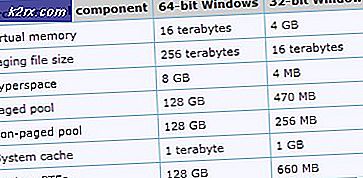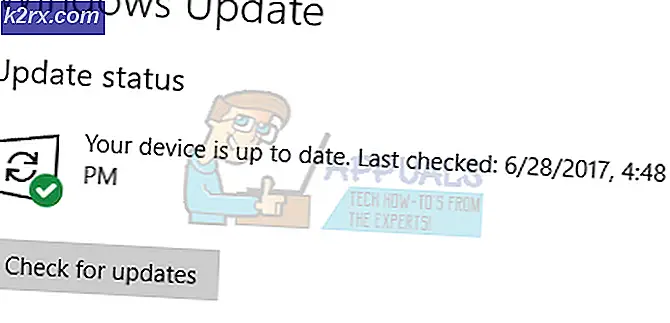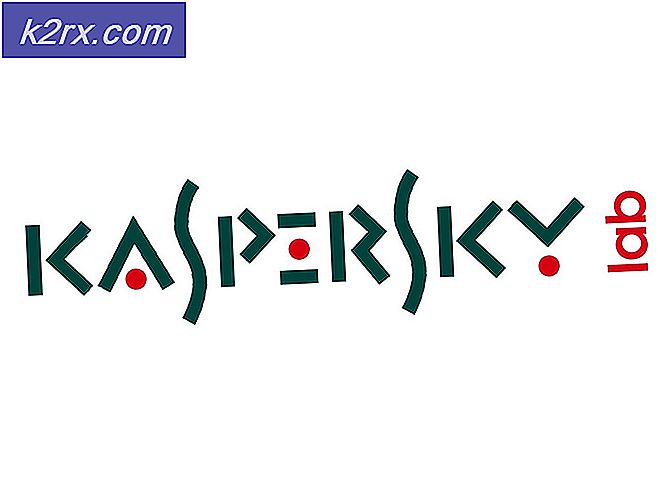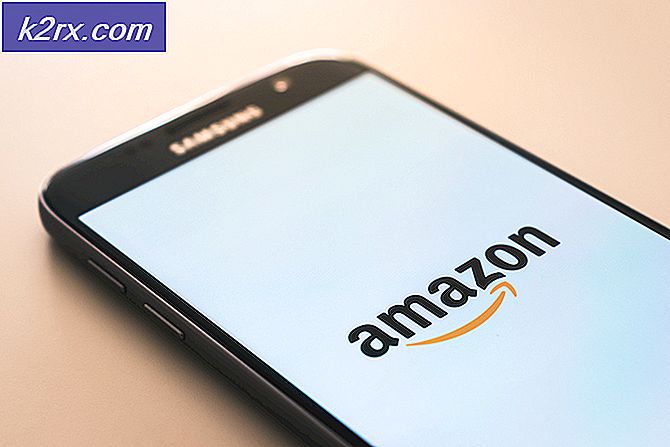Hoe NoxPlayer voor Android Gaming op pc te configureren
NoxPlayer is een van de meest populaire Android-emulators voor pc - het is snel, stabiel en ontwikkeld met Android-gamers in gedachten. Helaas is geen enkele emulator onberispelijk, en hoewel NoxPlayer erg stabiel en efficiënt kan zijn, zijn er een aantal dingen die je moet doen om het veel beter te laten werken bij het spelen van je favoriete Android-spellen op pc.
In deze handleiding bespreken we enkele algemene tips voor probleemoplossing en ook tweaks om de prestaties van NoxPlayer optimaal te benutten.
Fix NoxPlayer Google Play Uw apparaat is niet compatibel met deze versie in Android
- NoxPlayer wordt geleverd met een vooraf geïnstalleerde Google Play Store, maar veel gebruikers melden een probleem waarbij Google Play aangeeft dat dit apparaat niet compatibel is bij het downloaden van apps. Er zijn hier een aantal oplossingen.
- De eerste aanbevolen oplossing is om een andere versie van de Google Play-service te downloaden en te installeren.
- Ga naar deze website en download de x86-versie van Google Play die op 20 juni 2016 is gepubliceerd (zoals hieronder afgebeeld). Sla het APK-bestand ergens op uw computer op.
- Ga nu in NoxPlayer naar Systeeminstellingen> Algemeen> schakel de Root-modus in en vervolgens Save Changes en laat NoxPlayer opnieuw opstarten.
- Ga vervolgens naar Bestandsbeheer van NoxPlayer> Systeem> Priv-app en zoek het bestand met de naam GmsCore.apk. Druk lang op dat bestand en verwijder het.
- Sleep nu het Google Play APK-bestand van uw computer naar het NoxPlayer-venster - het zou dit nieuwe APK-bestand voor Google Play automatisch moeten gaan installeren.
- Probeer NoxPlayer opnieuw op te starten en je kunt nu normaal apps downloaden van de Google Play Store.
- Als dat niet werkt, kunnen we proberen het apparaat te wijzigen dat NoxPlayer emuleert.
- Ga naar de systeeminstellingen van NoxPlayer> Eigenschapinstellingen> Model voor mobiele telefoon. Gebruik het vervolgkeuzemenu om verschillende telefoonmodellen voor emulatie uit te proberen - het standaardtelefoonmodel is Samsung SM-G930K, dat is de Galaxy S7. U kunt deze andere telefoonmodellen proberen voor emulatie:
- SM-N950F: Galaxy Note 8 ( Australië / Europese regio)
- SM-N9005: Galaxy Note 3
- SM-G955N: Galaxy S8 Plus
- SM-N950W: Galaxy Note 8 ( Canadese regio)
- SM-N935F: Galaxy Note FE
- SM-G925F: Galaxy S6 Edge
- Huawei MLA-AL10: Huawei Nova Plus
- Huawei ALP-AL00: Huawei Mate 10
- Huawei MLA-L12: Huawei Nova Plus Dual
Er zijn een aantal andere in het vervolgkeuzemenu, maar dit zijn meestal Samsung-apparaten - probeer gewoon verschillende apparaten en kijk of het de Google Play Store voor u repareert.
Als u nog steeds niet in staat bent om op de juiste manier apps te downloaden van de Google Play Store, is de vereiste waarschijnlijk de vereiste voor de Android-versie. Ondanks welk apparaat u ook emuleert, gebruikt NoxPlayer zelf Android 4+ KitKat. Dus als de app een hogere Android-versie vereist, kunt u deze niet downloaden van de Google Store. Je kunt een alternatieve app-repository proberen, zoals ApkPure, en de APK-bestanden gewoon rechtstreeks naar je computer downloaden en ze naar het NoxPlayer-venster slepen om te installeren.
PRO TIP: Als het probleem zich voordoet met uw computer of een laptop / notebook, kunt u proberen de Reimage Plus-software te gebruiken die de opslagplaatsen kan scannen en corrupte en ontbrekende bestanden kan vervangen. Dit werkt in de meeste gevallen, waar het probleem is ontstaan door een systeembeschadiging. U kunt Reimage Plus downloaden door hier te klikkenNoxPlayer blijft hangen en stottert tijdens games
Goed, hier gaat het om emulatie - het is met name afhankelijk van CPU en RAM (VRAM, niet zozeer). Moderne smartphones worden uitgerust met octa-core CPU's en gemiddeld tussen de 4B - 6GB RAM. En hoewel pc's veel krachtiger kunnen zijn, moet je een beetje hoofdruimte geven voor de extra verwerking van emulatie op zichzelf.
Als je echter een sterke pc hebt (quad-core CPU en minstens 8 GB RAM), zijn er een paar dingen die je moet aanpassen.
- Ga naar de systeeminstellingen van NoxPlayer> Geavanceerde instellingen> Prestatie-instellingen.
- Klik op het tabblad Aangepast en pas de CPU en het geheugen aan naar wat uw pc kan. Meestal wilt u minstens de helft van de CPU- en RAM-bronnen van uw computer toewijzen aan NoxPlayer. 4 CPU-cores en 4096 MB RAM toegewezen aan NoxPlayer moeten goed genoeg zijn, als je tenminste 8 GB RAM hebt en alle andere programma's afsluit terwijl NoxPlayer actief is.
- Echter, als je tijdens het gamen stotteren of FPS-microstotteren tegenkomt, probeer dan NoxPlayer van 4 naar 2 kernen te verlagen. Om de een of andere reden melden veel gebruikers dat dit het geluid stotteren doet verdwijnen - nogmaals, dit verwijst naar het toewijzen van precies de helft uw bronnen voor NoxPlayer.
- U wilt niet al uw RAM toewijzen aan NoxPlayer - u wilt alleen maar emuleren wat een typisch Android-apparaat zou hebben. Als je al je RAM toewijst, zou het een complete verspilling zijn - het Android-systeem en de meeste Android-spellen draaien meestal goed op 2 GB - 3 GB RAM.
- Vervolgens kunt u in de grafische weergavemodus proberen te schakelen van Compatible (OpenGL) naar Speed (DirectX). De DirectX-modus moet sneller zijn, vooral als u een AMD-processor gebruikt in plaats van Intel.
- Probeer ten slotte de frame-instellingen te beperken - veel Android-games worden uitgevoerd met 30 FPS in plaats van 60 FPS, dus als je NoxPlayer op 60 FPS laat staan, kan dit in feite je prestaties schaden.
Het instellen van toetsenbordbedieningen voor NoxPlayer
NoxPlayer heeft een ingebouwde toetsenbord- en muisknopeditor waarmee u toetsaanslagen overal op het scherm kunt toewijzen. Dit maakt het bijzonder gemakkelijk om Android MOBA's en FPS-spellen te spelen, zoals Mobile Legends, Arena of Valor en PubG.
Ik zal je snel laten zien hoe deze knoppen, met Arena of Valor als voorbeeld.
- Eerst moet je de game-app van je keuze lanceren - dit is zodat je gemakkelijk je toetsenbordknoppen kunt testen terwijl je ze bewerkt en de game speelt. Houd NoxPlayer in de venstermodus, zodat we eenvoudig toegang hebben tot het menupaneel aan de rechterkant van NoxPlayer.
- Klik op de knop Keyboardindeling in rood omcirkeld in de onderstaande afbeelding.
- Gebruik nu het paneel aan de linkerkant om verschillende soorten knoppen te maken en sleep ze naar de plaats waar u normaal op een Android-touchscreen zou drukken.
- Geef je toetsenbordindeling een naam en sla deze op.
PRO TIP: Als het probleem zich voordoet met uw computer of een laptop / notebook, kunt u proberen de Reimage Plus-software te gebruiken die de opslagplaatsen kan scannen en corrupte en ontbrekende bestanden kan vervangen. Dit werkt in de meeste gevallen, waar het probleem is ontstaan door een systeembeschadiging. U kunt Reimage Plus downloaden door hier te klikken